Olitpa kokenut ohjelmoija tai aloittelija, joka yrittää koodata ensimmäistä ohjelmistoa, hyvä tekstieditori on yksi tärkeimmistä asioista, joita tarvitset Macissa. Mikä on luultavasti syy siihen, että siellä on paljon vapaata tekstieditoria sekä hyviä maksullisia tekstieditoreja, ja säästääksesi aikaa vievästä (ja usein sekavasta) tehtävästä oikean tekstieditorin valitsemiseksi käytettäväksi, olemme valitsi 10 parasta Macin tekstieditoria, jotka ovat todella huomion arvoisia:
Parhaat tekstieditorit macOS: lle
Huomautus : Tässä artikkelissa keskitymme koodauksen parhaisiin tekstieditoreihin, mutta jos etsit tekstieditoria kirjoitustarkoituksiin, voit tarkistaa Macin parhaiden kirjoitussovellusten artikkelin.
1. Sublime Text 3
Sublime-teksti on luultavasti yksi Macin tunnetuimmista tekstieditoreista ja kaikilla oikeilla syillä. Ohjelmisto tuo mukanaan monia ominaisuuksia, kuten syntaksin korostuksen ja taittamisen, korkean tason muokattavuuden, helppokäyttöisen käyttöliittymän, useita valintoja, tehokkaan API: n ja pakettien ekosysteemin. Yksi Sublime Text 3: n parhaista ominaisuuksista on “Goto Anything” -ominaisuus. Nimien mukaan ominaisuuden avulla voit siirtyä heti symboleihin, riveihin tai sanoihin, joita etsit, ja voit aktivoida yksinkertaisesti lyömällä näppäimistön utP.
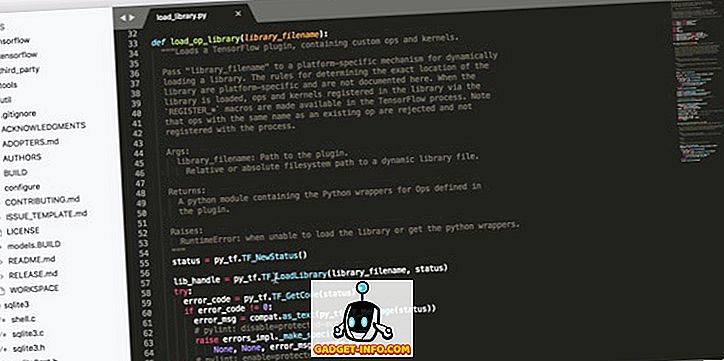
Yhdistä tämä ominaisuuksiin kuten jaettu muokkaus, Goto Definition, komentopaletti, erämuokkaus ja pikavalintakytkin, ja sinulla on yksi parhaista ja tehokkaimmista tekstieditoreista. Luultavasti Sublime Text 3: n ainoa haittapuoli on sen hinta. Aivan kuten kaikki hyvin kehittyneet Mac-ohjelmat, Sublime Text 3 tarjoaa ylimääräisen hinnan. Näin ollen, koska tekstieditori on tulevan työnsä perusta, etupuolen sijoittaminen hyvään tekstieditoriin ei ole huono asia. Jos rahaa ei ole sinulle huolta, tarkista tämä varmasti.
Plussat:
- Helppokäyttöinen
- Monipuolinen
- Mukautusasetukset
- Kyky määrittää mukautettuja pikanäppäimiä
- Nopea ja sileä
- Ristiympäristö
Haittoja:
- Tyyris
- Jotkut laajennukset vaikuttavat suorituskykyyn
Lataa: (Free Trial, $ 80)
2. Atom
Jos haluat tekstieditorin, joka on yhtä tehokas kuin Sublime Text, mutta ei maksa penniäkään, Atom on sinulle. Saman mielen kehittämä, joka on suosittu SVC-palvelun GitHub takana, Atom on avoimen lähdekoodin ohjelmisto, joka on sekä moderni että lähestyttävä ja silti häkkivä sen ytimeen. Atom on rakennettu HTML-, JavaScript-, CSS- ja Node.js-integraatioon ja se toimii Electronilla. Vaikka ohjelmisto on jo monipuolinen, jos haluat lisää ominaisuuksia, voit asentaa kaikki tuhannet avoimen lähdekoodin paketit uusien ominaisuuksien ja toimintojen lisäämiseksi.
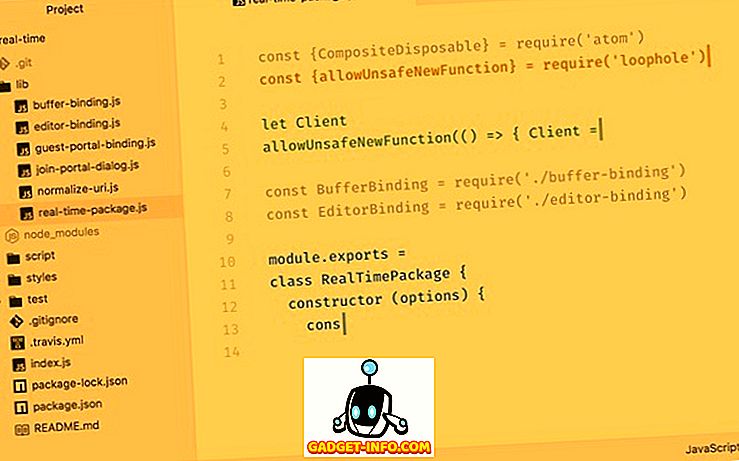
Atom on myös hyvin muokattavissa. Jos haluat, voit muuttaa lähes kaikkea sitä. Voit asentaa eri teemoja muuttamaan sen ulkoasua, voit säätää käyttöliittymää CSS : llä ja jopa lisätä tärkeimpiä ominaisuuksia, jotka sopivat työnkulkuunsi HTML- ja JavaScript- ohjelmien avulla. Atomilla voit luoda työympäristön, joka täydentää työnkulkua ja joka on sen suurin voima. Lisäksi se on täysin ilmaista ladata ja käyttää ilman rajoituksia.
Plussat:
- Avoin lähde ja ilmainen
- Monipuolinen
- Nizzan käyttöliittymä
- Mukautusasetukset
- Tonnia paketteja saatavilla
Haittoja:
- Paljon paketteja voi hidastaa sitä
- Voi olla resurssien hog
Lataa: (ilmainen)
3. Kiinnikkeet
Toinen suosittu tekstieditori Macille on Brackets, joka keskittyy pääasiassa web-suunnitteluun. Suluissa on parempi vaihtoehto edellä mainituille kehittäjille ja web-suunnittelijoille. Vaikka Adobe on suunnitellut tämän tekstieditorin, joka on tunnettu liittymishinnoittelumallistaan, Brackets on täysin ilmainen tekstieditori. Adobe on kehittänyt Bracketsia avoimen lähdekoodin projektiksi, jota tukee aktiivinen ja intohimoinen yhteisö. Yksi Bracketsin parhaista ominaisuuksista on "Live Preview" -ominaisuus, jonka avulla käyttäjät voivat nähdä kaikki muutokset, jotka he tekevät CSS: ään ja HTML-koodiin, joka näkyy elossa Chrome-ikkunassa . Tämä ominaisuus sallii kehittäjien pitää silmällä koodinsa ja estää niitä tekemästä mitään jyrkkiä virheitä.
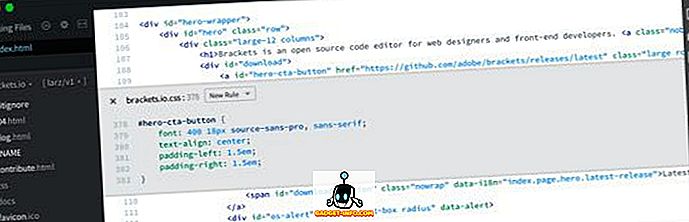
Koska Brackets on Adobe-tuote, se toimii hyvin muiden Adobe-tuotteiden kanssa. Esimerkiksi on ominaisuus nimeltä "Extract", jonka avulla käyttäjät voivat automaattisesti poimia väriä, fonttia, kaltevuutta ja mittaustietoja Photoshop-asiakirjatiedostosta . Suluissa on jo monipuolinen tekstieditori, mutta jos haluat lisätä lisäominaisuuksia, voit tehdä sen käyttämällä Brackets-laajennuksia, jotka ovat vapaasti ladattavissa ja asennettavissa. Jotkut suosituimmista Brackets-laajennuksista ovat Beautify, Autoprefixer, Emmet, Minifier, Bracket Gits ja Brackets File Icons. Jos olet mukana web-kehityksessä, kannattaa ehdottomasti kokeilla Bracketsia.
Plussat:
- Avoin lähde ja ilmainen
- Eri ilmaisia laajennuksia
- Monipuolinen
- Ristiympäristö
- kevyt
Haittoja:
- Tarkoituksena on enimmäkseen front-end-kehittäjille
- Puuttuu muutamia hyödyllisiä tekstieditorin komentoja
Lataa: (ilmainen)
4. BBEdit 12
BBEdit on kehittänyt Bare Bones -ohjelmisto ja se on luultavasti yksi vanhimmista ja luotettavimmista tekstieditoreista, jotka löytyvät Macista. BBEditiä käyttävät tuhannet kehittäjät siellä, mutta monet kirjoittajat käyttävät sitä myös, koska ohjelmisto tarjoaa ominaisuuksia proosan, lähdekoodin ja tekstidatan muokkaamiseen, etsimiseen ja käsittelyyn . Jotkin BBEditin suurimmista ominaisuuksista sisältävät sisäänrakennettuja työkaluja tekstinkäsittelyihin, Hard Wrapia, muokattavissa olevaa syntaksin väritystukea yli kahdelle kymmenelle sisäänrakennetulle kielelle, paikkamerkkioptioita helpommin sivuston ylläpitoon, useita tiedostojen käsittelyjä, täydellistä HTML-työkalua nopeasti, helppo ja oikea merkintä, laajoja tiedostojen käsittelyominaisuuksia ja paljon muuta.
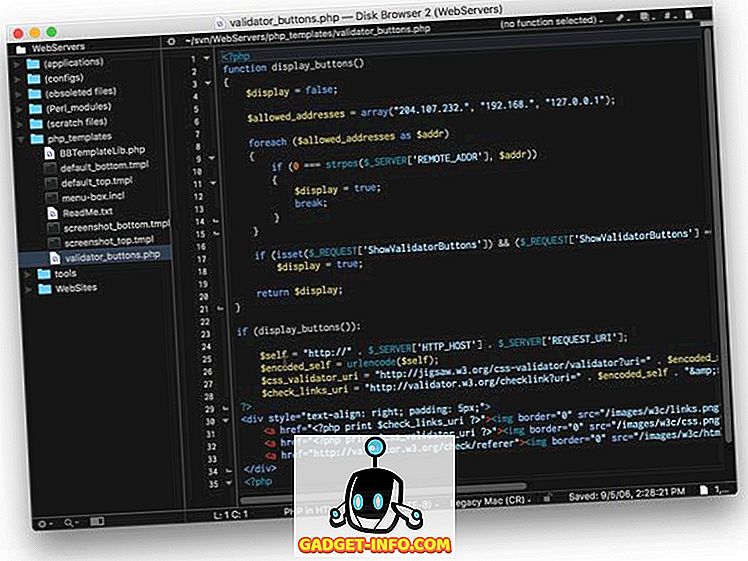
Yksi niistä asioista, jotka ovat tärkeitä ohjelmiston, kuten tekstieditorin valinnassa, on sen pitkäikäisyys. Et halua tekstieditoria, joka ei saa mitään päivityksiä, tai vielä pahempaa, tappaa muutaman vuoden alas linjalla. BBEditin avulla voit olla varma, että se ei koskaan tapahdu. Ohjelmisto on ollut saatavilla vuodesta 1992, joka on pidempi kuin macOS: n olemassaolo, kuten tiedämme tänään . BBEditin yli 26 vuoden olemassaolo on riittävä todiste siitä, että kehittäjät eivät aio antaa tätä kuolemaa. Jos haluat tehokkaan tekstieditorin web-kehitykseen, joka on siellä sinulle seuraavan vuosikymmenen ajan, ehdottomasti anna tämä kokeilu.
Plussat:
- Vakaa ja luotettava
- Pakkaukset lähes kaikissa ominaisuuksissa, joita voit ajatella
- Loistava suoritus
- Erilaisia sisäänrakennettuja työkaluja ja kieliä
- Helppo käyttää
Haittoja:
- Hieman kallis
Lataa: (Free Trial, 49, 99 dollaria)
5. UltraEdit
UltraEdit on yksi Macin parhaista ja monipuolisimmista tekstieditoreista. Aloittelijoille UltraEdit tukee useita eri kieliä, kuten C, Object C, Javascript, XML, PHP, Perl, Python ja paljon muuta . Aivan kuten BBEdit, UltraEdit on ollut jo vuosien ajan ja juhlii 25-vuotista taivaltaan tänä vuonna. Näin luotettavuus ei ole täällä huolenaihe. Ohjelmisto tuo mukanaan monia ominaisuuksia, kuten teemojen tukemista, suurten tiedostojen tukea (> 4 Gt), syntaksin korostusta useille kielille, monisäikeistä muokkausta, monivalintaominaisuuksia, erittäin vankkaa hakua, integroitua FTP: tä, tukea 4K: lle ja Apple Retina -näyttö ja paljon muuta.
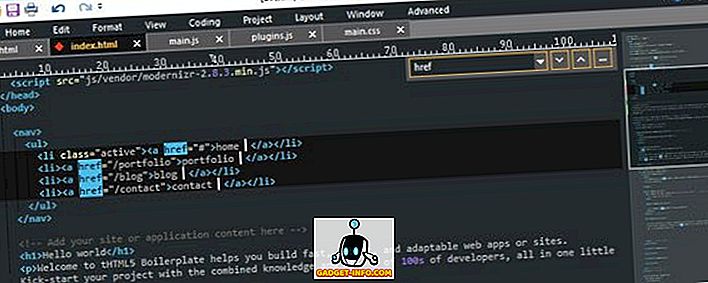
UltraEdit on erittäin kykenevä tekstieditori, mutta jos tarvitset lisää ominaisuuksia, voit ostaa sen muilla Ultra-tuotteilla, kuten UltraCompare, UltraEdit Suite, UltraFinder ja IDM All Access, jotka kaikki tuovat lisäominaisuuksia. Lopuksi, huomaa, että UltraEdit ei ole halpa ja se on yksi niistä kalliimmista tekstieditoreista. On kuitenkin olemassa 30 päivän ilmainen kokeilu, jonka avulla voit saada tuntuman ohjelmistosta ennen kuin nostat rahaa.
Plussat:
- Tukee useimpia kieliä
- Käsittelee suuria tiedostoja hyvin
- Luotettava ja päivitetty säännöllisesti
- Nopea ja helppo käyttää
Haittoja:
- Tyyris
- Joitakin ominaisuuksia voi ostaa erikseen
Lataa: (Free Trial, $ 99, 95 - mukana tulee UltraCompare)
6. Coda 2
Toinen kovan tekstieditori, joka on erityisesti suunniteltu web-kehittäjille, on Coda 2, joka tuo lukuisia ominaisuuksia, kuten koko projektin kattavan automaattisen täydennyksen, syntaksin korostuksen kielille, koodin taittamisen, etsimisen ja korvaamisen, syvennysoppaat, automaattisen merkinnän sulkemisen ja nopean kommentoinnin sekä koodin siirtäminen. Coda tuo myös yhden parhaiten integroidusta tiedostojärjestelmästä. Käyttäjät voivat avata paikallisia tiedostoja tai muokata niitä etänä FTP-, SFTP-, WebDAV- tai Amazon S3 -palvelimissa.
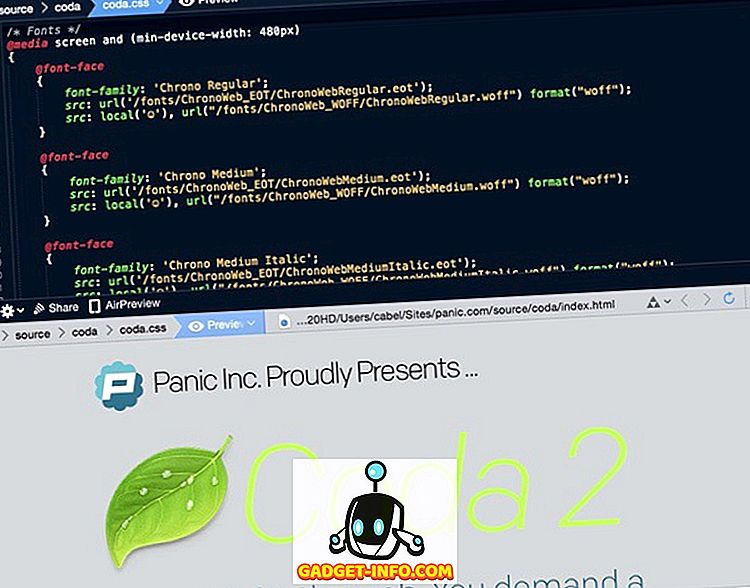
Coda 2 on tuonut äskettäin markkinoille uusia ominaisuuksia. Nyt Coda 2 tukee kosketuspalkkia MacBook Prosissa, tarjoaa nopeamman syntaksin korostuksen ja symbolien jäsentämisen, paikallisten tiedostojen indeksoinnin, CSS: n ohittamisen ja paljon muuta. Kuitenkin ylivoimaisesti Coda 2: n suosikkini on sisäänrakennettu WebKit-esikatselu, johon kuuluu web-tarkastaja, debugger ja profiler . WebKit-esikatselun kehittäjät voivat nähdä reaaliaikaisen vaikutuksen koodimuutoksina. Myös monet muut tämän luettelon tekstieditorit, kuten Coda 2, tuovat laajan valikoiman laajennuksia, joita voidaan käyttää edelleen parantamaan sen ominaisuuksia.
Plussat:
- Suuri hakutoiminto
- Tiedostojen käyttäminen ja muokkaaminen etänä
- Suunniteltu erityisesti web-kehittäjille
Haittoja:
- Ominaisuuksien puuttuminen verrattuna muihin
- Melko kallis
Lataa: (Free Trial, $ 99)
7. Visual Studio -koodi
Vaikka Applen arkkitehti Microsoft on kehittänyt, Visual Studio Code on yksi parhaista tekstieditoreista, joita voit saada Macille. Tekstieditori on täynnä ominaisuuksia ja se on optimoitu Macille siten, että et tunne mitään suorituskyvyn eroa Windows-vastineesta. Visual Studio -koodin pääominaisuuksiin kuuluu kyky tuoda esiin yli 30 eri kielen syntaksi, salamannopea lähdekoodieditori, näppäimistökeskeinen koodin muokkausmenetelmä, automaattinen reaaliaikainen API-kuvaus, Git-ohjaus, IntelliSense älykkäitä täydennyksiä varten muuttujien tyypit, virheenkorjaustuki ja paljon muuta.
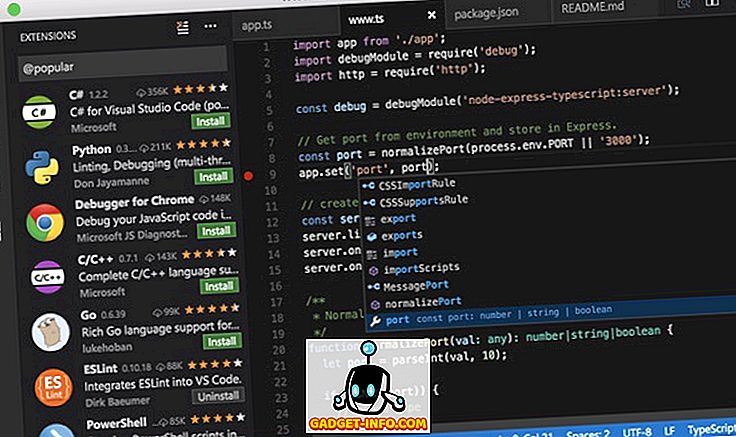
Visual Studio -koodissa on myös tuki laajennuksille ja suurelle laajennuskirjastolle, jota voidaan käyttää paitsi parantamaan sen ominaisuuksia myös muokkaamaan käyttöliittymää työnkulun mukaan. Jotkut suosituimmista laajennuksista ovat Git Lens, Sublime Text Keymap, Azure Storage, Angular Essentials, Vim ja Chrome-debugger. Myös tekstieditori voi ladata ja käyttää täysin vapaasti.
Plussat:
- Tuki useimmille kielille
- Käytettävissä on erilaisia laajennuksia
- Hyvä suoritus
- Suuri käyttöliittymä
- Vapaa käyttää
- Kuukausittaiset päivitykset
Haittoja:
- Sinun täytyy asentaa paljon laajennuksia, jotta se on rikas
- Vähän oppimiskäyrää
- Voi olla buginen ajoittain
Lataa: (ilmainen)
8. Tekstiili
Textastic on yksi Macin edullisimmista ja käyttäjäystävällisimmistä tekstieditoreista. Se on tehokas ja nopea tekstin, koodin ja merkinnän editori. Textastic tukee syntaksin korostusta yli 80 lähdekoodilla ja merkintäkielellä . Siinä on myös koodin automaattinen täydennys HTML-, CSS-, JavaScript-, PHP-, C- ja Objective-C-kielille. Rakastan myös, että tekstieditori antaa käyttäjille mahdollisuuden työskennellä useilla välilehdillä helpottamalla omaa koodiasi. Muita ominaisuuksia ovat kyky löytää tiedostoja nopeasti, tulostaa tiedostoja, käyttää symboliluetteloa nopeasti navigoidakseen tiedostossa, sisäänrakennettu Emmet-tuki ja paljon muuta.
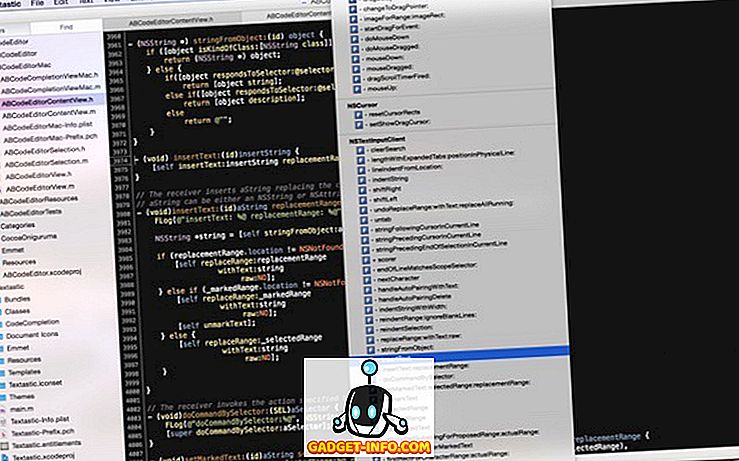
Se ei ehkä ole Macin tehokkain tekstieditori, mutta se on melko kykenevä. Myös sen helppokäyttöinen käyttöliittymä varmistaa, että sinulla on vähemmän oppimiskäyrää kuin joillakin muilla luettelon tekstieditoreilla.
Plussat:
- Tukee useita komentosarjoja ja merkintäkieliä
- Helppo käyttää
- iCloud-synkronointituki
- Useita välilehtiä
Haittoja:
- Vain Mac ja iOS
- Ei niin voimakas kuin muut luettelossa olevat
- Ei Python- ja SSH-päätteitä
Lataa: ($ 7.99)
9. TextMate
TextMate yhdistää UNIX-alustat ja GUI: n kiristämällä molempien maailmojen parhaat puolet niin, että niitä voivat käyttää sekä asiantuntijat että aloittelijat. Se tuo tarpeeksi projektinhallintaominaisuuksia, jotta useimmat käyttäjät ovat tyytyväisiä, mutta muuten on erittäin kevyt ja siinä on puhdas ja minimalistinen käyttöliittymä. TextMaten ominaisuuksiin kuuluu kyky tutkia ja vaihtaa koodi projekteissa, sulkujen ja muiden merkkien automaattinen pariliitos, sarakkeiden valinta ja kirjoittaminen, tallennettavat makrot ilman ohjelmointivaatimusta, syntaksin korostus useille kielille ja paljon muuta.
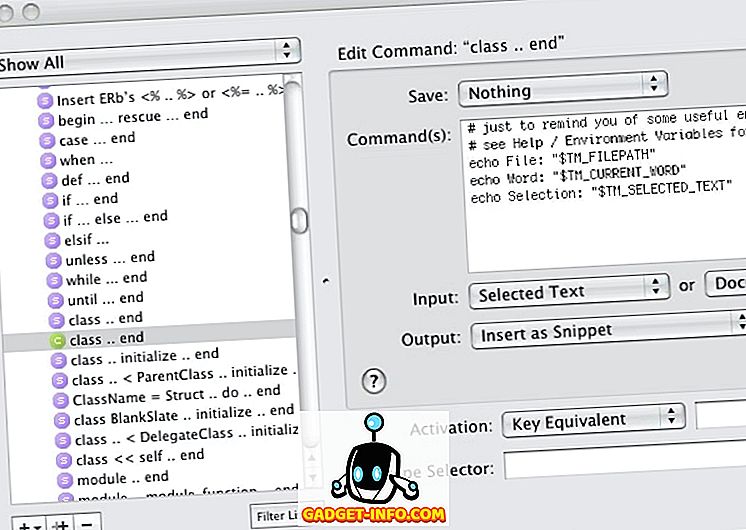
TextMate toimii myös Xcoden kanssa ja voi rakentaa Xcode-projekteja. Yksi parhaista TextMaten asioista on se, että siinä on kattava dokumentointi ja videokirjasto, jonka pitäisi helposti saada käyttäjille. Jos haluat tekstin muokkaamattomuuden, TextMate on sinulle sopiva.
Plussat:
- Toimii Xcoden kanssa
- Avoin lähdekoodi
- kevyt
- Käsittelee paketteja hyvin
Haittoja:
- Vain macOS
- Kehitys ei ole kovin luotettava
Lataa: (Free Trial, $ 56.25)
10. CodeRunner 2
Kuten Textastic, CodeRunner 2 on erittäin edullinen tekstieditori, joka on suunniteltu erityisesti Macille. CodeRunner 2 tukee suurta määrää kieliä ja tarjoaa suuria IDE-ominaisuuksia samalla kun ne ovat kevyitä ja epämääräisiä . Joitakin sen ominaisuuksia ovat täydellisen IDE-tason koodin valmistus, tuki 23 eri kielelle, monitiedostojen tukeminen, katkaisupisteet ja virheenkorjaustuki, teema-tuki, tiedosto- ja symbolinavigaattori, automaattinen sisennystuki, älykäs kiinnityssovellus ja muut . CodeRunner 2 tuo tehokkaan tekstieditorin helposti ymmärrettävään pakettiin, joka on hyvä sekä aloittelijoille että asiantuntijoille.
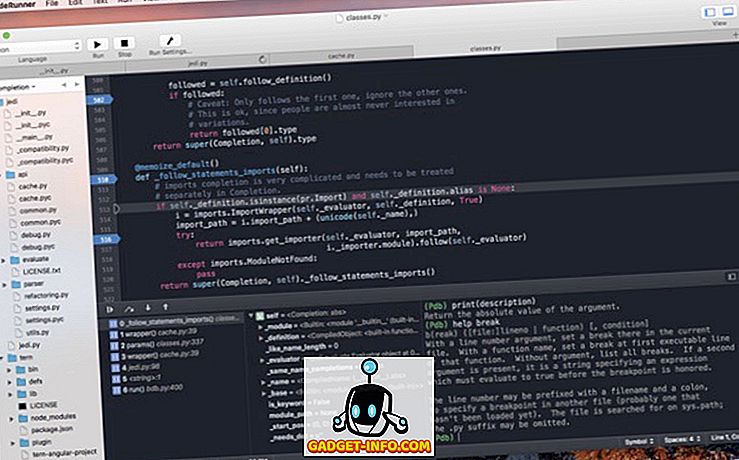
Plussat:
- Tukee eri kieliä
- Puhdista käyttöliittymä
- muokattavissa
- Pakkaukset tarvittaviin IDE-ominaisuuksiin
Haittoja:
- Ei pelaa hyvin suurissa projekteissa
- Ei niinkään rikas
Lataa: (Ilmainen kokeiluversio, 14, 99 dollaria)
Koodaa älykkäämpiä käyttämällä näitä erinomaisia tekstieditoreja
Tämä lopettaa luettelon 10 parhaasta tekstieditorista, jotka saat Macille. Huomaa, että useimmat luettelossa maksetuista tekstieditoreista tarjoavat ilmaisen kokeiluvaihtoehdon, joten tarkista ne ennen kuin päätät yhden. Kun olet löytänyt suosikkitekstitiedoston Macille, jaa sen nimi alla olevissa kommenttien osassa. Jos sinulla on myös suosikki tekstieditori, joka ei ole luettelossa, jaa myös sen nimi.









